
Czytanie przez Maca tekstu widocznego na ekranie
Mac może czytać tekst widoczny na ekranie, gdy naciśniesz określony skrót klawiszowy. Możesz wybrać ten skrót klawiszowy, a także włączyć między innymi wyróżnianie tekstu podczas jego czytania oraz wyświetlanie kontrolera ekranowego pozwalającego łatwo zmieniać szybkość mowy lub wstrzymywać ją.
Porada: Możesz również włączyć VoiceOver, czyli wbudowany czytnik ekranu macOS, aby słuchać opisów każdej rzeczy znajdującej się na ekranie oraz obsługiwać Maca przy użyciu klawiatury. Zobacz: Podręcznik użytkownika VoiceOver.
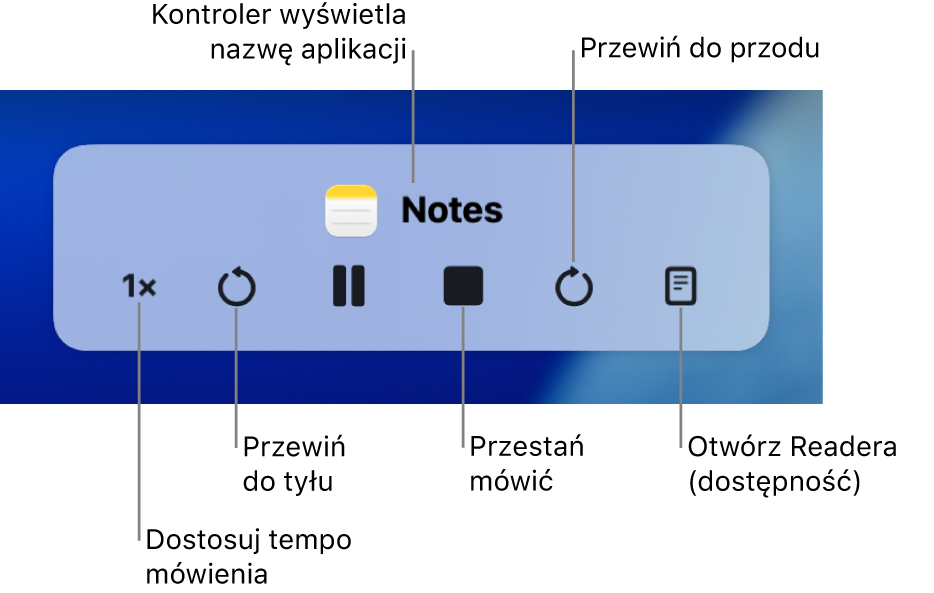
Czytanie przez Maca tekstu
Mac może czytać tekst zaznaczony na ekranie, gdy naciśniesz określony skrót klawiszowy. Jeśli żaden tekst nie jest zaznaczony, przeczytane zostaną wszystkie elementy tekstowe znajdujące się w bieżącym oknie.
Na Macu wybierz polecenie menu Apple

 na pasku bocznym. Konieczne może okazać się przewinięcie w dół.
na pasku bocznym. Konieczne może okazać się przewinięcie w dół.Kliknij w Czytaj i mów.
Włącz opcję Mów zaznaczone.
Aby Mac zaczął mówić, naciśnij wybrany skrót klawiszowy (domyślną kombinacją klawiszy jest Option‑Esc).
Jeśli włączone zostało automatyczne wyświetlanie kontrolera, pojawi się on na ekranie, gdy Mac zacznie mówić. Przy użyciu kontrolera możesz zmieniać szybkość mówienia, przechodzić do następnego lub poprzedniego zdania w tekście, wstrzymywać i kontynuować mówienie lub wyłączyć je.
Uwaga: Jeśli nie ma żadnych elementów tekstowych dostępnych do przeczytania, po naciśnięciu skrótu klawiszowego odtwarzany jest sygnał dźwiękowy.
Aby Mac przestał mówić, ponownie naciśnij skrót klawiszowy.
Możesz używać skrótów dostępności, aby szybko włączyć lub wyłączyć funkcję Mów zaznaczone. Wybierz polecenie menu Apple 
![]() na pasku bocznym (w razie potrzeby przewiń w dół), kliknij w Skróty klawiszowe, kliknij w Dostępność, a następnie zaznacz Włącz lub wyłącz Mów zaznaczone. Zobacz: Używanie skrótów klawiszowych w systemie macOS.
na pasku bocznym (w razie potrzeby przewiń w dół), kliknij w Skróty klawiszowe, kliknij w Dostępność, a następnie zaznacz Włącz lub wyłącz Mów zaznaczone. Zobacz: Używanie skrótów klawiszowych w systemie macOS.
Porada: Wiele aplikacji na Macu pozwala także włączać czytanie tekstu przy użyciu menu Edycja. Wybierz polecenie menu Edycja > Mowa > Rozpocznij mówienie. Gdy skończysz, wybierz polecenie menu Edycja > Mowa > Zatrzymaj mówienie.
Dostosowywanie czytania tekstu
Możesz zmienić skrót klawiszowy, którego naciśnięcie powoduje rozpoczęcie czytania przez Maca tekstu, a także włączyć między innymi wyróżnianie tekstu podczas czytania oraz wyświetlanie kontrolera ekranowego pozwalającego między innymi łatwo zmieniać szybkość mowy oraz przewijać do przodu i do tyłu.
Na Macu wybierz polecenie menu Apple

 na pasku bocznym. Konieczne może okazać się przewinięcie w dół.
na pasku bocznym. Konieczne może okazać się przewinięcie w dół.Kliknij w Czytaj i mów.
Domyślnie Mac czyta tekst po naciśnięciu klawiszy Option-Esc. Aby ustawić inny skrót klawiszowy i zmienić inne ustawienia, kliknij w
 obok opcji Mów zaznaczone:
obok opcji Mów zaznaczone:Skrót klawiszowy: Naciśnij żądaną kombinację klawiszy. Na przykład, naciśnij Option i Tab, aby zmienić skrót klawiszowy na Option-Tab.
Wyróżniaj zawartość: Kliknij w menu podręczne, a następnie wybierz wyróżnianie czytanych przez Maca wyrazów, zdań lub wyrazów i zdań. Kliknij w menu podręczne Kolor wyrazu oraz Kolor zdania, aby wybrać kolor wyróżnienia.
Jeśli nie chcesz, aby czytany tekst był wyróżniany, wybierz Brak w menu podręcznym Wyróżniaj zawartość.
Kolor wyrazu: Kliknij w menu podręczne, aby wybrać kolor wypowiadanych słów.
Kolor zdania: Kliknij w menu podręczne, aby wybrać kolor wypowiadanych zdań.
Styl zdania: Wybierz Podkreślenie lub Kolor tła, aby czytane zdania były podkreślane lub wyróżniane kolorem tła.
Pokazuj kontroler: Kliknij w menu podręczne, aby wybrać, kiedy ma być pokazywany kontroler funkcji Czytaj i mów.
Kontroler jest szczególnie przydatny, gdy Mac czyta długi tekst. Przy użyciu kontrolera możesz włączać lub wyłączać czytanie, zmieniać szybkość mówienia oraz przechodzić do przodu i wstecz w tekście.
Gdy skończysz wybierać opcje, kliknij w OK.
Czytanie przez Maca powiadomień
Twój Mac może czytać tekst wyświetlany w oknach dialogowych i innych powiadomieniach, a także informować głosem, gdy jakaś aplikacja wymaga Twojej reakcji.
Na Macu wybierz polecenie menu Apple

 na pasku bocznym. Konieczne może okazać się przewinięcie w dół.
na pasku bocznym. Konieczne może okazać się przewinięcie w dół.Kliknij w Czytaj i mów, a następnie włącz Odczytuj powiadomienia.
Kliknij w
 , a następnie ustaw dowolne z następujących opcji:
, a następnie ustaw dowolne z następujących opcji:Głos: Wybierz głos używany do czytania powiadomień. Aby wybrać i pobrać dodatkowe głosy, kliknij w menu podręczne, a następnie wybierz Zarządzaj głosami.
Fraza: Wybierz frazę, którą chcesz słyszeć przed tekstem powiadomienia (dołączona jest nazwa aplikacji powiązanej z powiadomieniem). Aby dodać własną frazę, kliknij w menu podręczne, a następnie wybierz Edycja listy fraz.
Opóźnienie: Przeciągnij suwak, aby ustawić liczbę sekund, którą Mac ma odczekać przed rozpoczęciem mówienia.
Aby usłyszeć wprowadzone zmiany, kliknij w Odtwórz próbkę.
Gdy skończysz wybierać opcje, kliknij w OK.